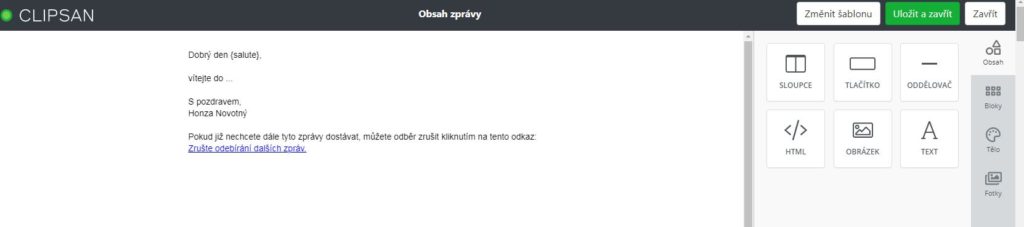Vizuální editor můžete využít i u jednotlivých kroků automatu a vytvořit tak krásné e-maily nejen v hromadných zprávách, ale i v automatech.
Stačí si u jednotlivých kroků přepnout z výchozího editoru na vizuální.
Vytvořte si automat
Vytvoření samotného automatu je stejné jako u běžného textového.
Vyberte si editor
Při tvorbě prvního kroku automatu, prvního e-mailu, nastavte vizuální editor. Klikněte na rozbalovací tlačítko „Upravit“ a vyberte možnost „Využít editor“.
Otevře se Vám text e-mailu v editoru.
Můžete začít vytvářet e-mailovou zprávu úplně stejně, jako když připravujete hromadnou zprávu.
Návod na práci s grafickým editorem najdete tady.
Využijte šablonu
Podobně jako v hromadných zprávách i v krocích automatu můžete využít už připravené šablony.
Při úpravě zprávy stačí v pravém horním rohu kliknout na tlačítko „Změnit šablonu“ a vybrat si svojí oblíbenou.
Veškerou grafiku si můžete libovolně upravovat podle svých potřeb a vytvořit tak nádherné e-maily, které vypadají skvěle na počítači i na mobilu.